เราเชื่อมต่ออุปกรณ์มากมายกับคอมพิวเตอร์ของเราHDD, SSD, การ์ดหน่วยความจำ, โทรศัพท์, กล้องเว็บ ฯลฯ Windows สามารถตรวจจับพวกเขาโดยอัตโนมัติค้นหาและติดตั้งไดรเวอร์และตั้งค่าต่างๆเพื่อให้เราสามารถใช้อุปกรณ์ที่เชื่อมต่อได้ทันที เป็นคุณลักษณะที่ยอดเยี่ยมที่ทำให้อุปกรณ์ส่วนใหญ่ใช้งานง่าย แต่ Windows ไม่ได้หยุดอยู่แค่นั้น เมื่อคุณเชื่อมต่ออุปกรณ์เช่นการ์ดหน่วยความจำหรือ HDD ภายนอกมันจะเปิดขึ้นมาและถามคุณว่าคุณต้องการเข้าถึงอุปกรณ์ได้อย่างไร นี้เป็น เล่นอัตโนมัติ คุณสมบัติในการทำงานและมันอาจทำให้รำคาญโดยเฉพาะถ้ามันปรากฏขึ้นทุกครั้งที่คุณเชื่อมต่ออุปกรณ์หรือทำให้ระบบของคุณออกจากโหมดสลีปกับอุปกรณ์ที่เชื่อมต่อแล้ว นี่คือวิธีเปิด / ปิดการใช้งาน AutoPlay ใน Windows 10 และตั้งค่าการกระทำ AutoPlay เริ่มต้นสำหรับไดรฟ์ภายนอกและการ์ดหน่วยความจำ
เปิดแอปการตั้งค่าและไปที่กลุ่มอุปกรณ์ของการตั้งค่า เลือกแท็บ AutoPlay และเปิด / ปิดที่นี่ หากคุณปิดการเล่นอัตโนมัติ Windows จะไม่เปิดอุปกรณ์ใด ๆ สำหรับการดูหรือถามคุณว่าคุณต้องการเข้าถึงมันอย่างไรเมื่อใดก็ตามที่คุณเสียบเข้าหากคุณตั้งให้ Windows เปิด HDD ภายนอกเสมอและแสดงไฟล์เมื่อเชื่อมต่ออยู่ จะไม่ทำเช่นนั้นอีกต่อไป

ในการตั้งค่าการกระทำ AutoPlay เริ่มต้นสำหรับไดรฟ์ภายนอกและการ์ดหน่วยความจำให้เลือกการดำเนินการภายใต้ ‘เลือกค่าเริ่มต้นของ AutoPlay’ และเปิด ‘AutoPlay’
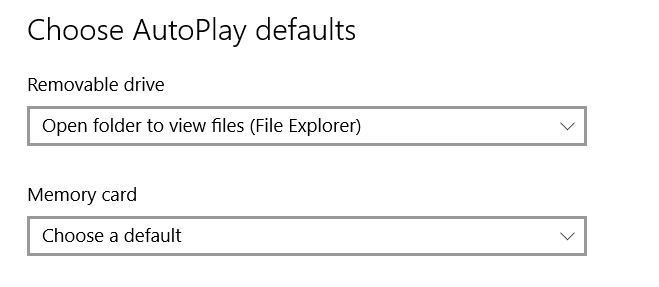
ซึ่งแน่นอนว่าจะส่งผลให้มีการเล่นอัตโนมัติเปิดใช้สำหรับอุปกรณ์ทั้งหมดที่คุณเชื่อมต่อ Windows 10 จะแจ้งให้คุณเลือกการกระทำเริ่มต้นที่จะใช้กับอุปกรณ์และคุณควรตั้งค่าการกระทำเริ่มต้นผ่านการแจ้งเตือน หากคุณกำลังมองหาตัวเลือกเพิ่มเติมสำหรับอุปกรณ์ที่ไม่อยู่ในรายการตรงไปที่แอปแผงควบคุมแล้วไปที่การตั้งค่าเล่นอัตโนมัติที่นั่น
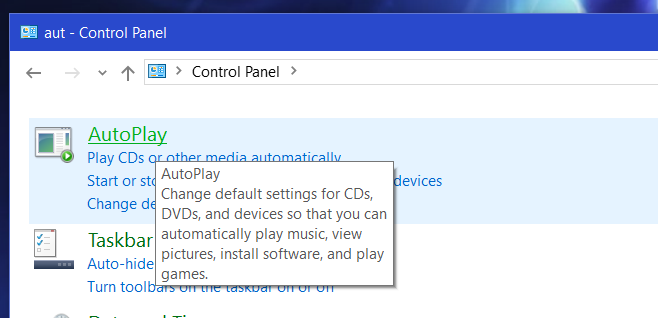
เชื่อมต่ออุปกรณ์ที่คุณต้องการตั้งค่าการกระทำเริ่มต้นและเลื่อนลงไปที่ด้านล่างสุดของตัวเลือก AutoPlay เพื่อเลือกการกระทำ
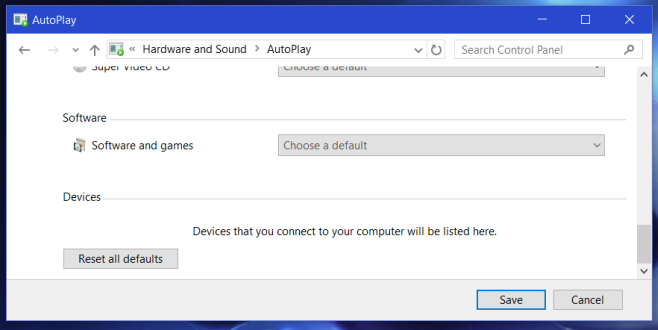
ไม่ว่าในกรณีใดคุณจะต้องเปิด 'เล่นอัตโนมัติ' ต่อไป หากคุณไม่ต้องการให้อุปกรณ์เปิดเมื่อคุณเชื่อมต่อให้ตั้งค่าการกระทำเริ่มต้นเพื่อให้อุปกรณ์ไม่ทำงานเช่นทำอะไรเมื่อเชื่อมต่ออุปกรณ์













ความคิดเห็น